win7怎么样快速修改软件的默认安装位置?我们在安装软件的时候,软件都会自动安装在我们设置好的默认磁盘中,如果你不想要让软件安装到目标磁盘,可以去进行保存位置的修改。那么这个路径要怎么去修改,很多小伙伴不知道怎么详细操作,小编下面整理了win7快速修改软件的默认安装位置方法教程,如果你感兴趣的话,跟着小编一起往下看看吧!

1、首先点击左下角开始,选择运行。
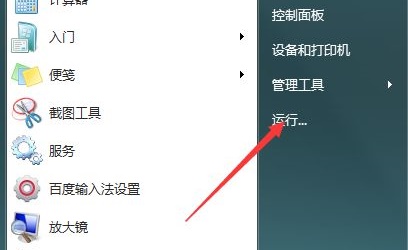
2、输入regedit回车确定。
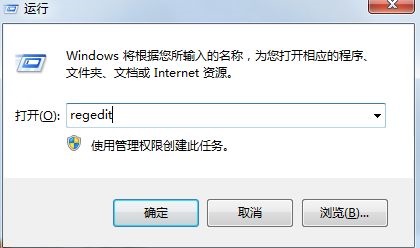
3、找到HKEY_LOCAL_MACHINESOFTWAREMicrosoftWindowsCurrentVersion路径。
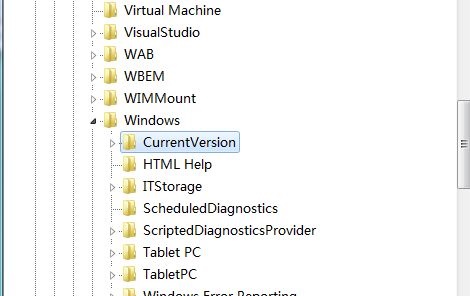
4、双击打开ProgramFilesDir文件,将数值更改为需要保存的路径位置。
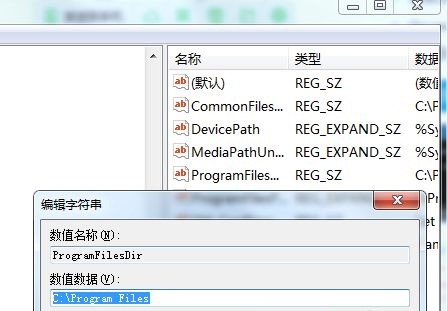
5、接着回到桌面再次打开运行,输入cmd,回车确定。
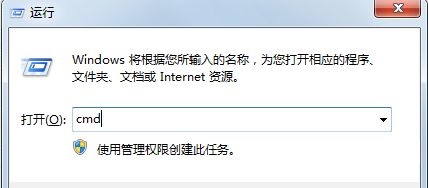
6、然后输入xcopy C:Program Files D:window /E /H /K /X /Y即可。将保存位置更改为其他磁盘所在的盘符。
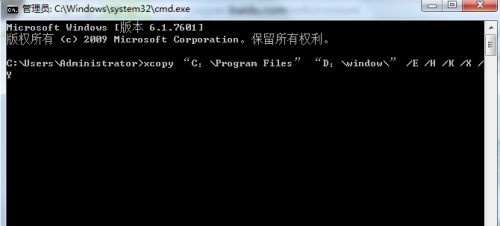
以上就是【win7怎么样快速修改软件的默认安装位置-win7快速修改软件的默认安装位置方法教程】全部内容了,更多精彩教程尽在本站!
以上是win7怎么样快速修改软件的默认安装位置的详细内容。更多信息请关注PHP中文网其他相关文章!




